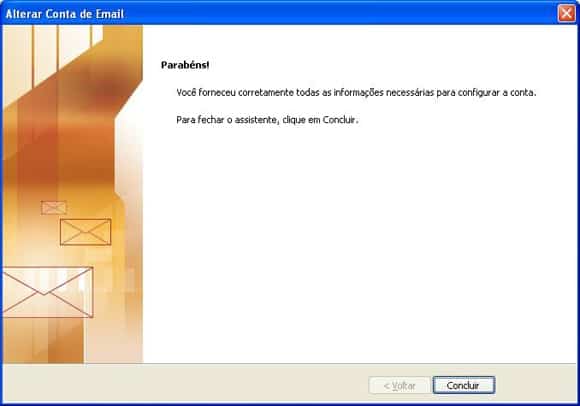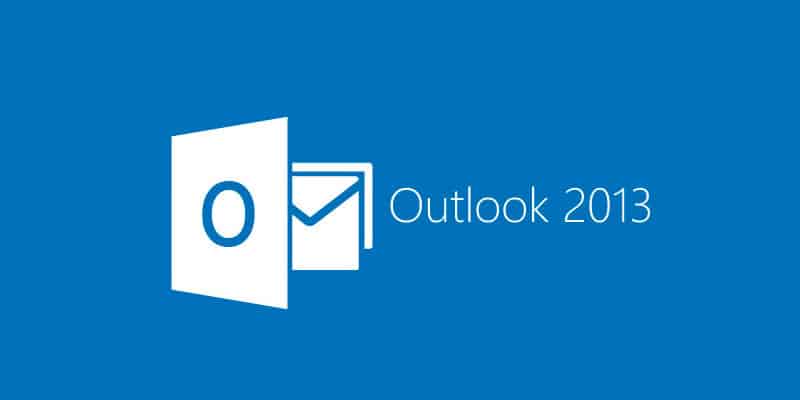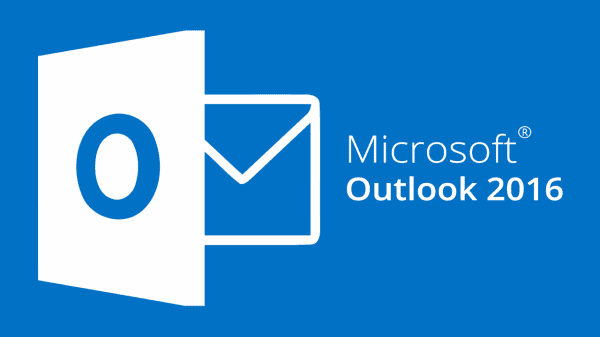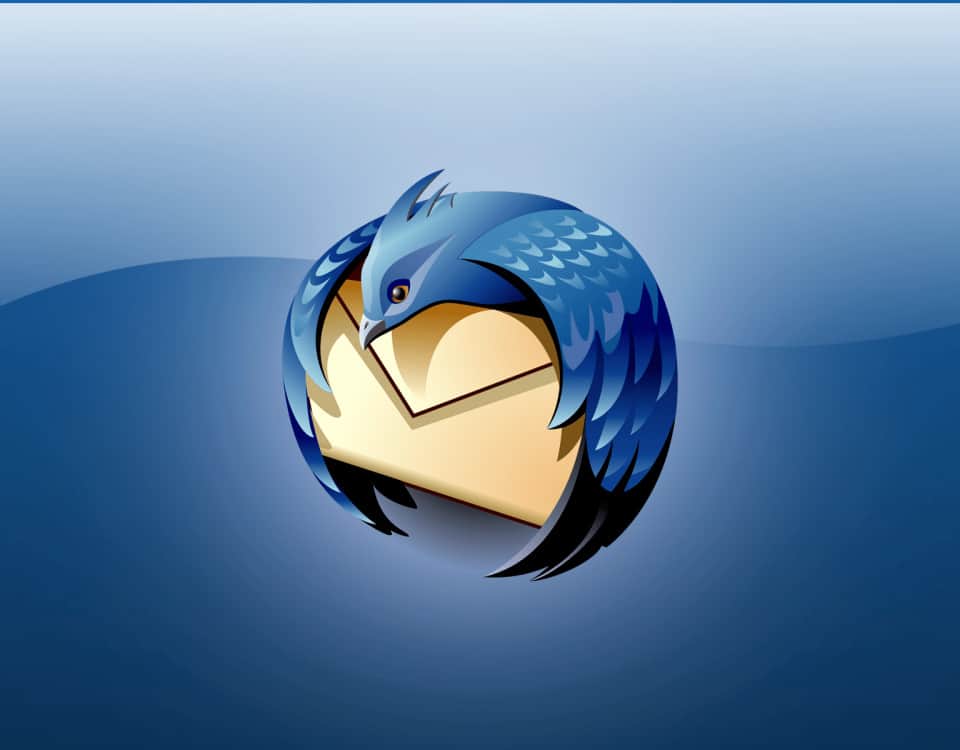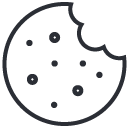Informações básicas.
Nome da Conta : Seu nome ou Seu cargo na empresa (não tem regra)
Nome da Organização : Nome da Empresa
(NÃO ESQUEÇA DE TROCAR O SEUDOMINIO.COM.BR PELO DOMÍNIO DE SEU SITE)
Endereço de E-mail e Login e E-mail de Resposta : email@seudominio.com.br
Senha: para alterar a senha, basta acessar http://www.seudominio.com.br/webmail e com a senha padrão logar e fazer a alteração.
Servidor POP e SMTP : mail.seudominio.com.br
Porta POP – 110
Porta SMTP – 587 ou 26 (teste e veja qual da certo)
Como configurar: Microsoft Outlook 2010/2013
1 – Abra o Microsoft Outlook;No canto esquerdo da Tela, em laranja, clique em Arquivo.
Escolha o item INFORMAÇÕES e escolha CONFIGURAÇÕES DE CONTA – CONFIGURAÇÃO DE CONTA
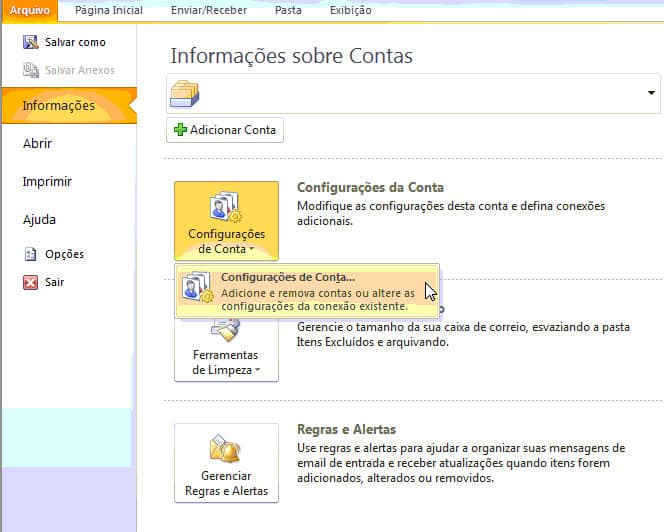
2 – Na nova janela, clique no botão “NOVO…” dentro da guia email;
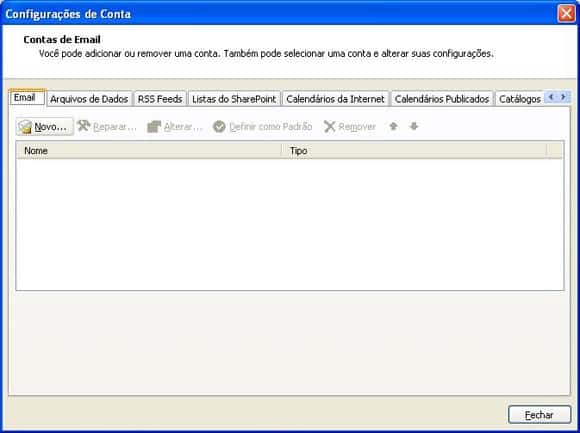
3 – Na tela seguinte, marque a opção “Definir manualmente as configurações do servidor ou tipos de servidor adicionais”;
Clique em “avançar”;
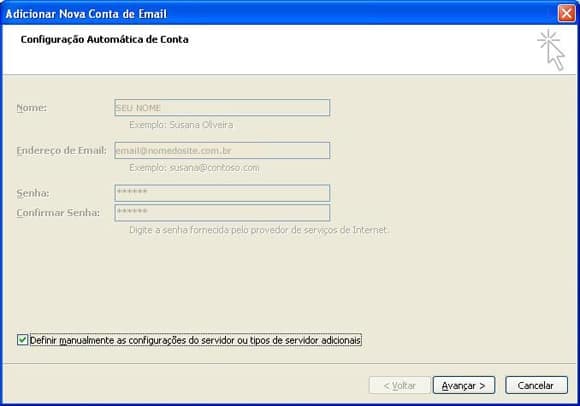
4 – Selecione a opção “Email da internet”e clique em “avançar”;
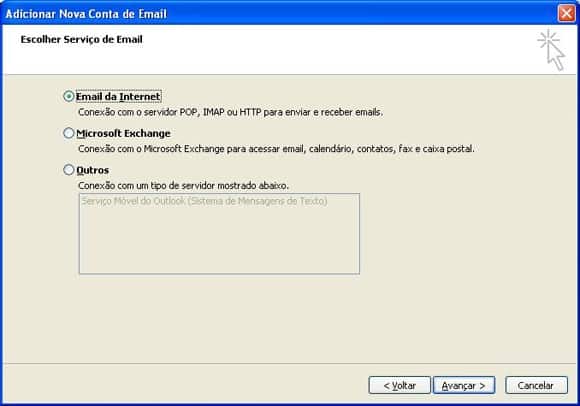
5 – Em “Informações do usuário”, Primeiro informe o nome do responsável pela conta e o e-mail;
As informações do servidor são:
(NÃO ESQUEÇA DE TROCAR O SEUDOMINIO.COM.BR PELO DOMÍNIO DE SEU SITE)
Servidor de entrada de emails (POP3): mail.seudominio.com.br
Servidor de saída de emails (SMTP): mail.seudominio.com.br
Em “Informações de Logon” coloque o seu e-mail completo no campo “Nome de Usuário” e sua senha no campo abaixo.
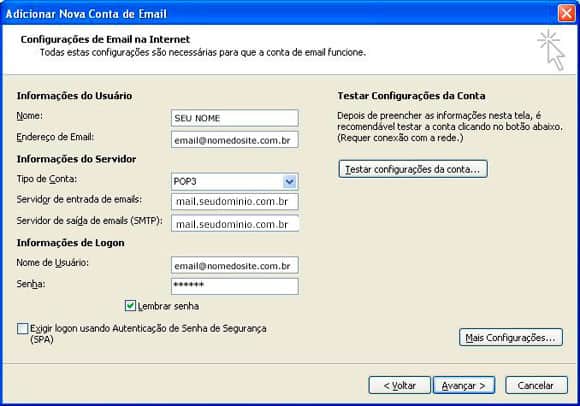
6 – Clique no botão “Mais Configurações”
7 – Na aba GERAL, configura conforme descrição da imagem abaixo..
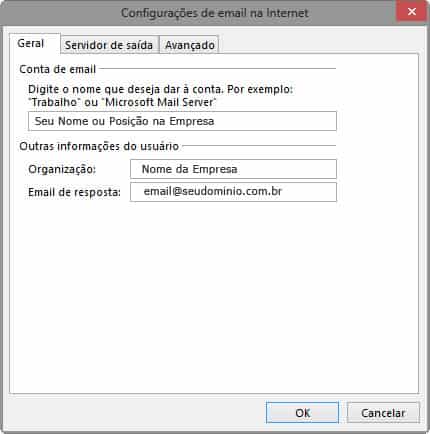
8 – Clique na aba “Servidor de saída”;
Marque a opção “Meu servidor de saída (SMTP) requer autenticação”;
Selecione a alternativa “Usar mesmas config. do servidor de email de entrada de emails”

9 – Clique na guia Avançada e Altera as informações conforme figura abaixo
Por padão o sistema usa a porta de entrada POP3 : 110, deixe como esta.
Por padrão o sistema usa a porta de saida SMTP : 25, mais os nossos servidores usam a porta 587 ou 26, neste caso teste qual funciona melhor no seu servidor.
NÃO ESQUEÇA TAMBÉM DE DESMARCAR A OPÇÃO DE DEIXAR CÓPIA NO SERVIDOR, PARA EVITAR ENCHER SUA CAIXA DE E-MAIL

10 – Clique em Ok
Na tela de configuração da conta de e-mail, clique em “Avançar” e finalize o processo na tela seguinte.